
为了保护我们的个人隐私,我们会将一些东西加密保存,如照片、便签等。如果在操作的过程中不小心点击了不想隐藏的照片要怎么解除呢?下面小编就教大家OPPO k5怎么解除隐藏的照片,一起来试试吧。

OPPO k5怎么解除隐藏的照片
1、在手机桌面上找到文件管理一项,点击进入。
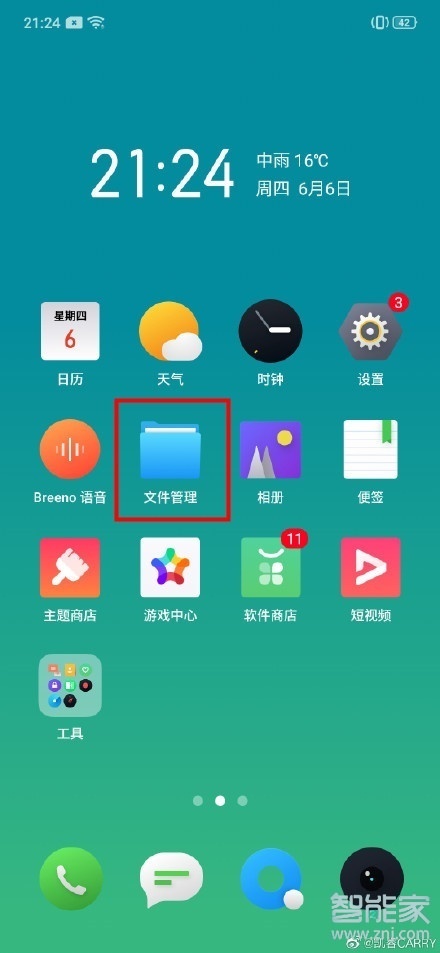
2、找到文件保险箱一项,点击进入。
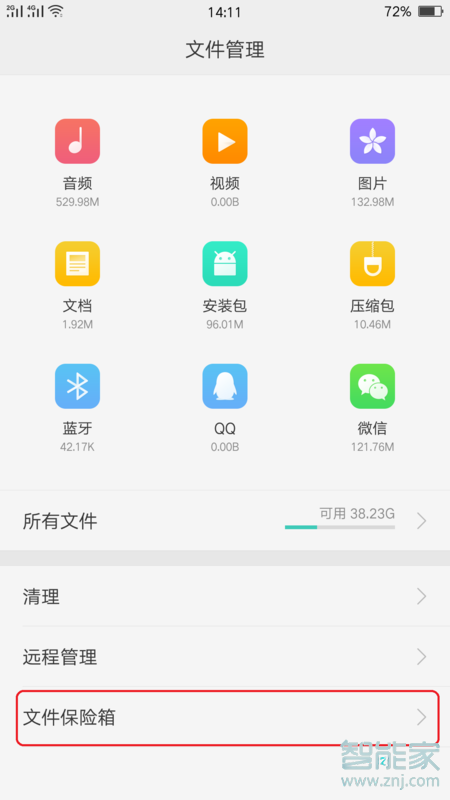
3、进入以后输入密码。
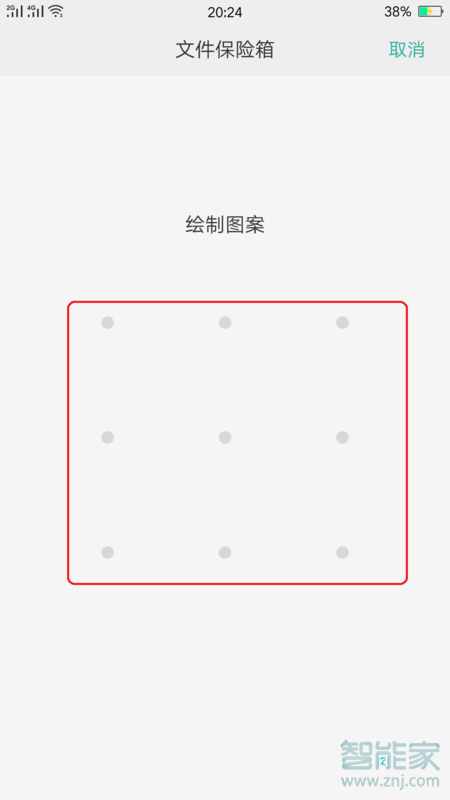
4、登录成功以后,找到编辑一项,点击进入。
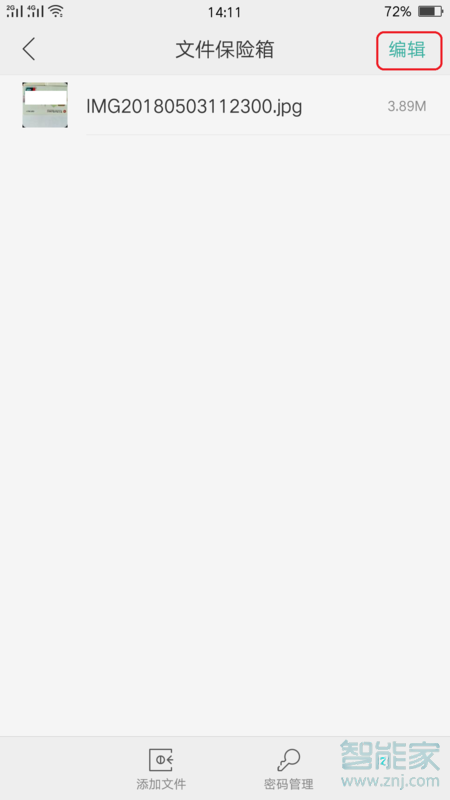
5、进入以后,将要解除隐藏的照片勾选上,然后点击移出保险箱,这样就可以将照片解除隐藏状态了。
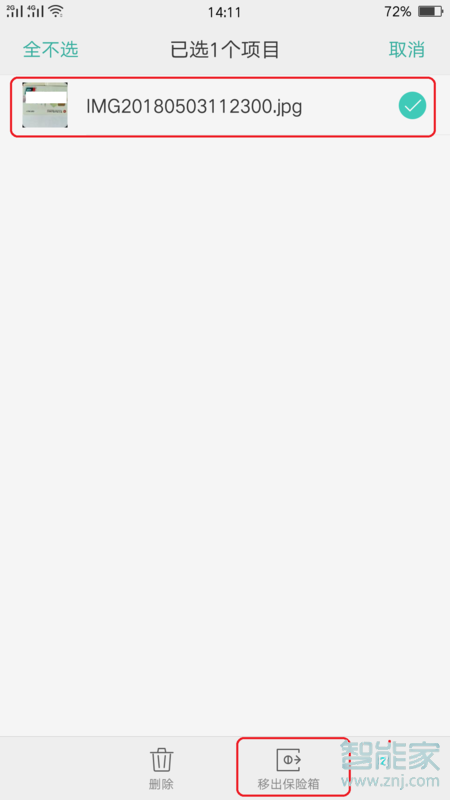
以上就是小编为大家带来OPPO k5怎么解除隐藏的照片的全部内容,更多智能资讯请关注智能家!





